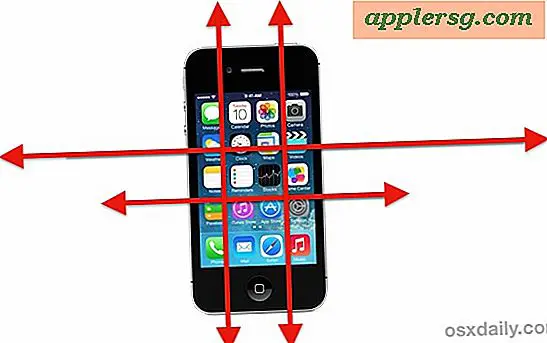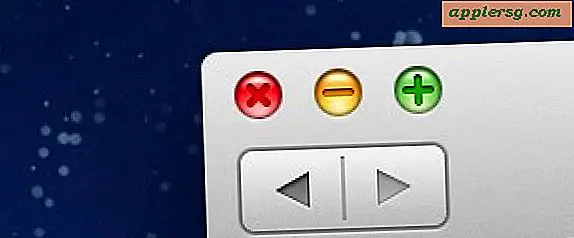Hoe vegen navigatiebewegingen in Google Chrome voor Mac uit te schakelen
 Veel Mac-apps ondersteunen een veegbeweging met twee vingers om een gebaar terug / vooruit te gaan, maar niet alle gebruikers willen de schuifbeweging gebruiken. Als u Google Chrome gebruikt, merkt u mogelijk dat als u de functie 'Vegen tussen pagina's' heeft uitgeschakeld, de veegnavigatie nog steeds beschikbaar is in de Chrome-app. Dit komt omdat de veegnavigatiefunctie is ingebouwd in Chrome, waardoor de functie los kan staan van de schuifbeweging op OS X-niveau.
Veel Mac-apps ondersteunen een veegbeweging met twee vingers om een gebaar terug / vooruit te gaan, maar niet alle gebruikers willen de schuifbeweging gebruiken. Als u Google Chrome gebruikt, merkt u mogelijk dat als u de functie 'Vegen tussen pagina's' heeft uitgeschakeld, de veegnavigatie nog steeds beschikbaar is in de Chrome-app. Dit komt omdat de veegnavigatiefunctie is ingebouwd in Chrome, waardoor de functie los kan staan van de schuifbeweging op OS X-niveau.
Als u in plaats daarvan twee veegbewegingen met twee vingers wilt uitschakelen en achterwaartse navigatiegebaren in de Google Chrome-browser op een Mac wilt vegen, kunt u een standaardinstelling gebruiken om dit te doen.
Open de terminal en voer de volgende opdrachtreeks in:
defaults write com.google.Chrome.plist AppleEnableSwipeNavigateWithScrolls -bool FALSE
U hoeft Chrome niet opnieuw te starten om de wijziging door te voeren, maar het moet in beide gevallen onmiddellijk zijn. U kunt dit bevestigen door een veeggebaar met twee vingers te gebruiken en het moet niet langer heen en weer navigeren in de bladergeschiedenis van een actief venster of tabblad.
Als u dit weer wilt inschakelen, voert u eenvoudigweg de volgende reeks standaardwaarden in, met als enige verschil dat "FALSE" is gewijzigd in "TRUE":
defaults write com.google.Chrome.plist AppleEnableSwipeNavigateWithScrolls -bool TRUE
Voor de meeste gebruikers zijn deze veegbewegingen over het algemeen goed om ingeschakeld te laten, vooral omdat ze hetzelfde zijn in veel iOS-apps en veel andere Mac-apps, waardoor het een enigszins universele navigatie-functie is die zowel voor OS X als voor iOS-apparaten.